Все способы:
i-SENSYS MF4430 — многофункциональное устройство из серии продукции компании Canon. Создатели уже прекратили выпуск этой модели, но она все еще активно используется как дома, так и в офисе. Однако корректное функционирование оборудования будет обеспечено только в том случае, если пользователь предварительно установил на компьютер совместимые драйверы. Эта задача — основной процесс, который обязателен для выполнения перед началом взаимодействия с принтером, поэтому он вызывает много вопросов у начинающих юзеров. Сегодня мы хотим помочь решить их, продемонстрировав все доступные варианты получения подходящего программного обеспечения для Canon i-SENSYS MF4430.
Ищем и устанавливаем драйверы для принтера Canon i-SENSYS MF4430
В рамках этой статьи мы поговорим как об официальных методах получения драйверов, так и о тех, которые реализуемы только при помощи сторонних инструментов. Каждый пользователь будет вправе сам выбрать вариант, удобный именно для него. Представленные же инструкции помогут воплотить его в жизнь, избежав возникновения каких-либо непредвиденных трудностей. Давайте начнем с самого эффективного и надежного метода.
Способ 1: Официальная страница производителя в интернете
Как известно, у компании Canon имеется отдельный раздел на сайте, который отведен под поддержку продукции. Оттуда без проблем можно скачать последние драйверы для всех поддерживаемых принтеров и другой аппаратуры, произведя при этом минимальное количество действий. Выглядит все это следующим образом:
- Кликните по приведенной выше ссылке, чтобы попасть на ту самую страницу. Наведите курсор на надпись «Поддержка».
- Отобразится несколько вариантов выбора. Следует щелкнуть по плитке «Драйверы».
- В строке поиска напишите название искомой модели, а затем нажмите по совпадению в отобразившемся списке.
- На странице поддержки Canon i-SENSYS MF4430 перейдите в раздел «Драйверы».
- Убедитесь в том, что операционная система, выбранная автоматически, соответствует требуемой. Если это не так, поменяйте параметр на нужный, учитывая при этом и разрядность Windows.
- Отыщите последнюю версию драйвера и кликните по кнопке «Загрузить».
- Примите лицензионное соглашение для начала скачивания файла.
- Исполняемый объект будет помещен в папку «Загрузки», которая выбрана браузером по умолчанию. По завершении скачивания запустите инсталлятор.
- В Мастере установки сразу же переходите к следующему шагу, нажав на «Далее».
- Повторно примите лицензионное соглашение, чтобы запустить установку.
- Выберите тип соединения с компьютером, отметив маркером подходящий пункт. При этом убедитесь, что сам принтер подключен к ПК и находится в активном режиме работы.
- Дождитесь окончания инсталляции. Эта процедура займет максимум тридцать секунд.
- После вы получите соответствующее уведомление об успешности установки и инструкции по дополнительной конфигурации устройства.
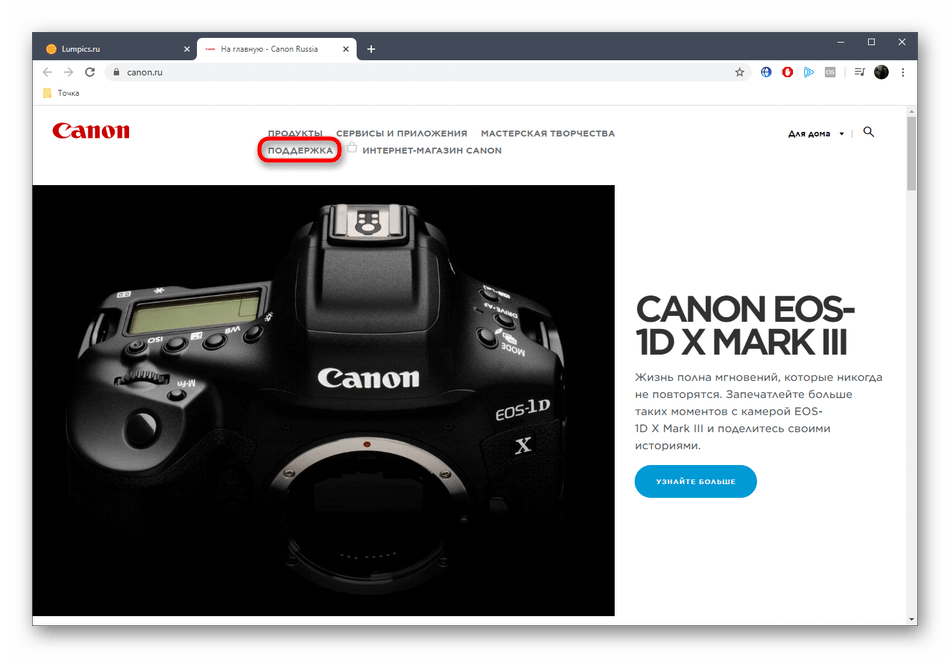
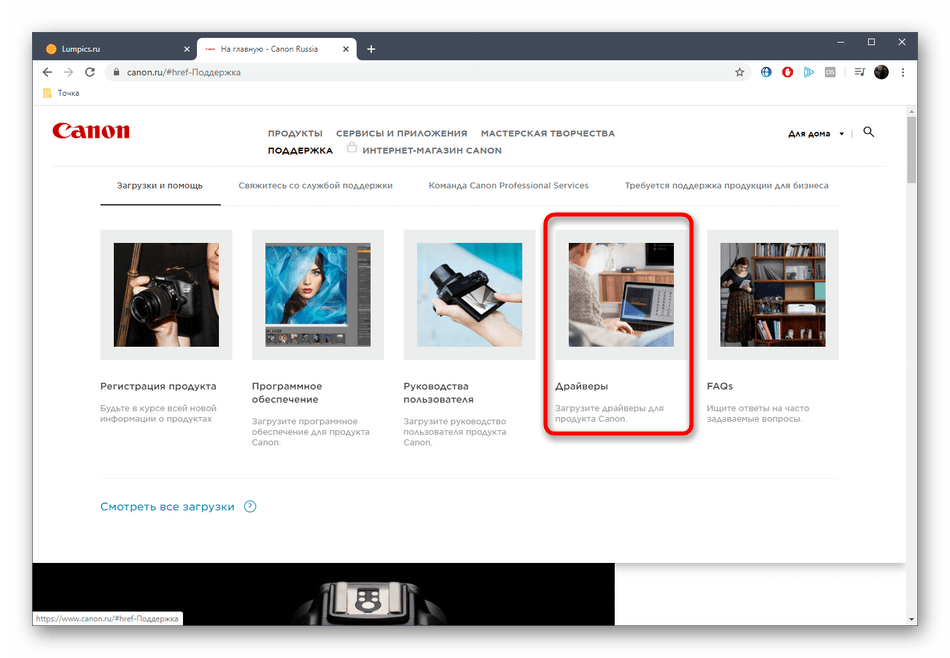
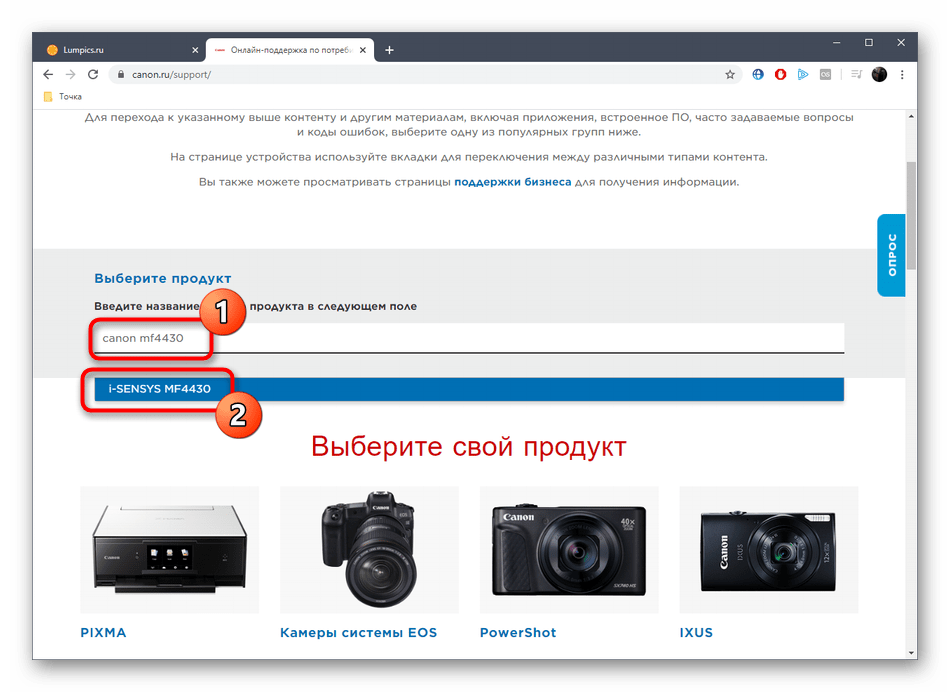
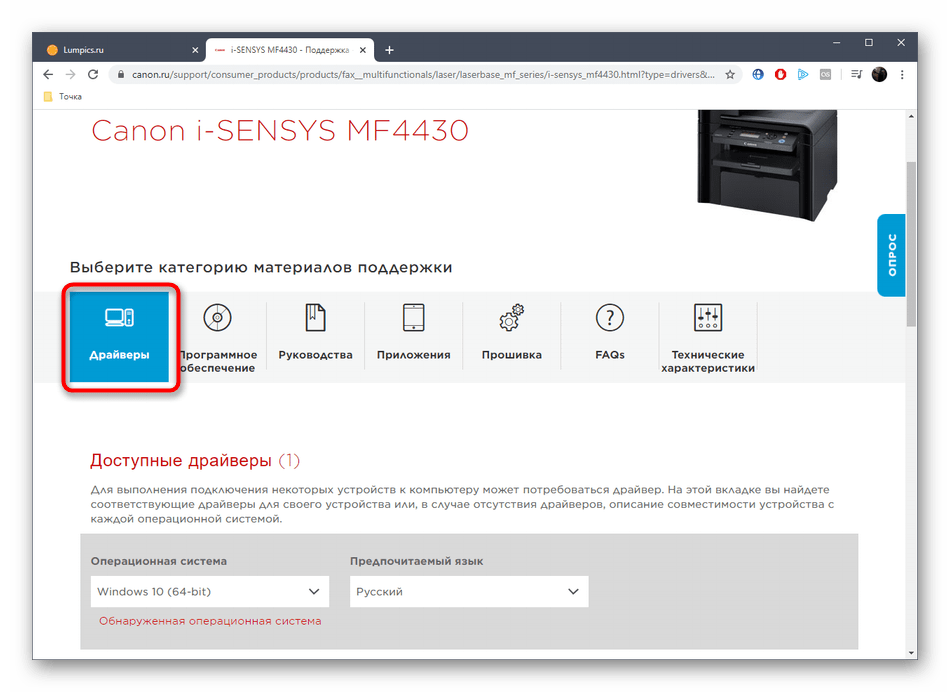
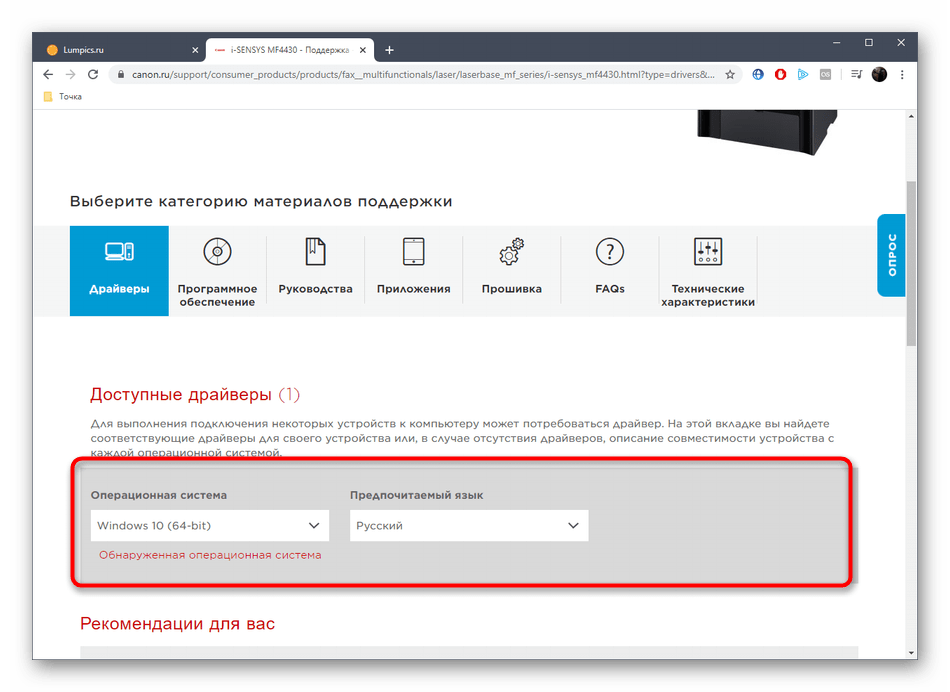
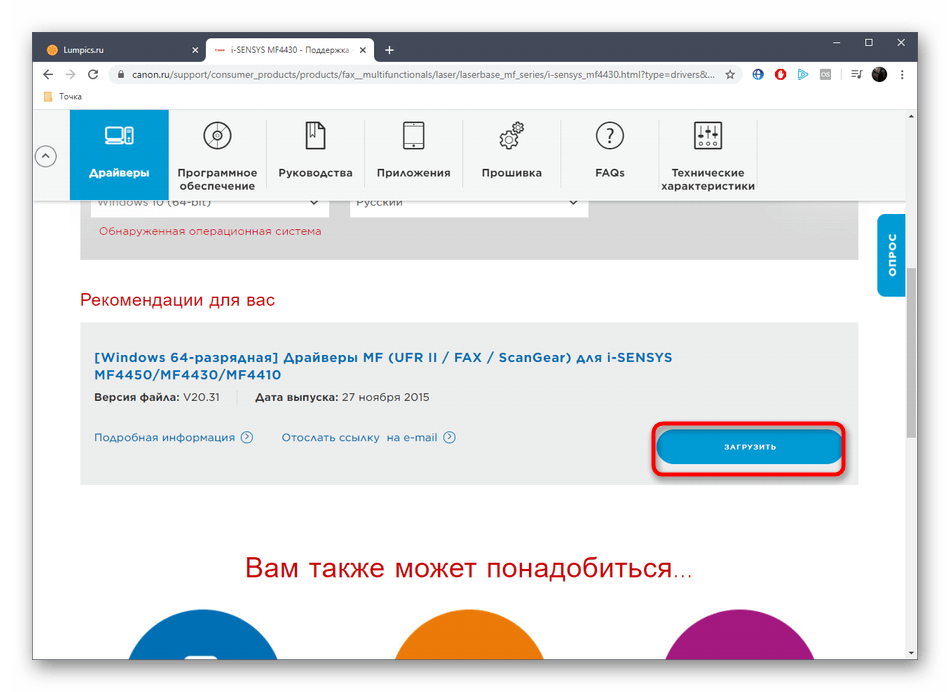
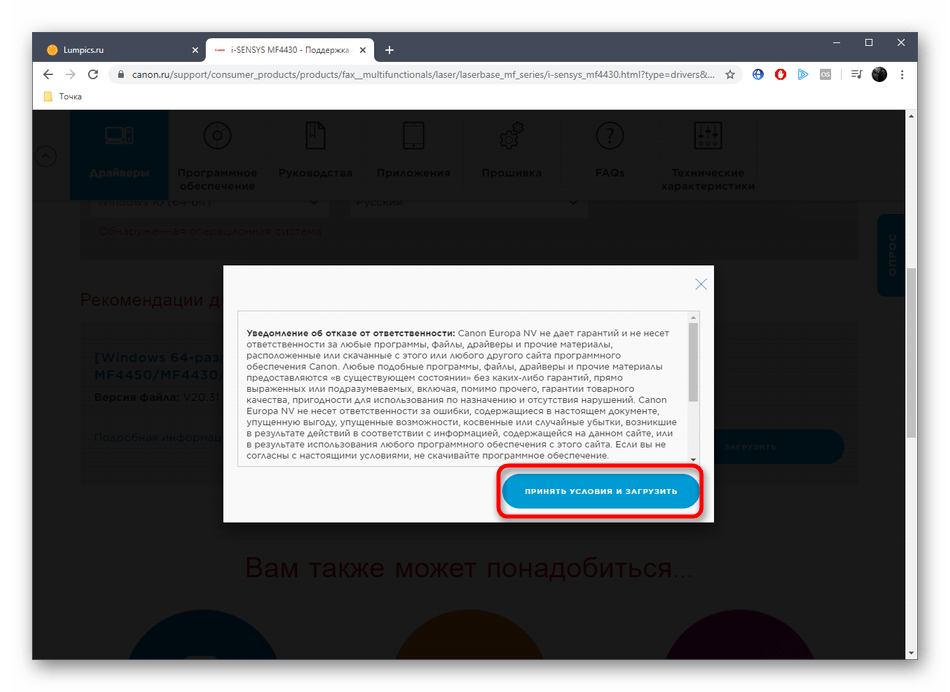
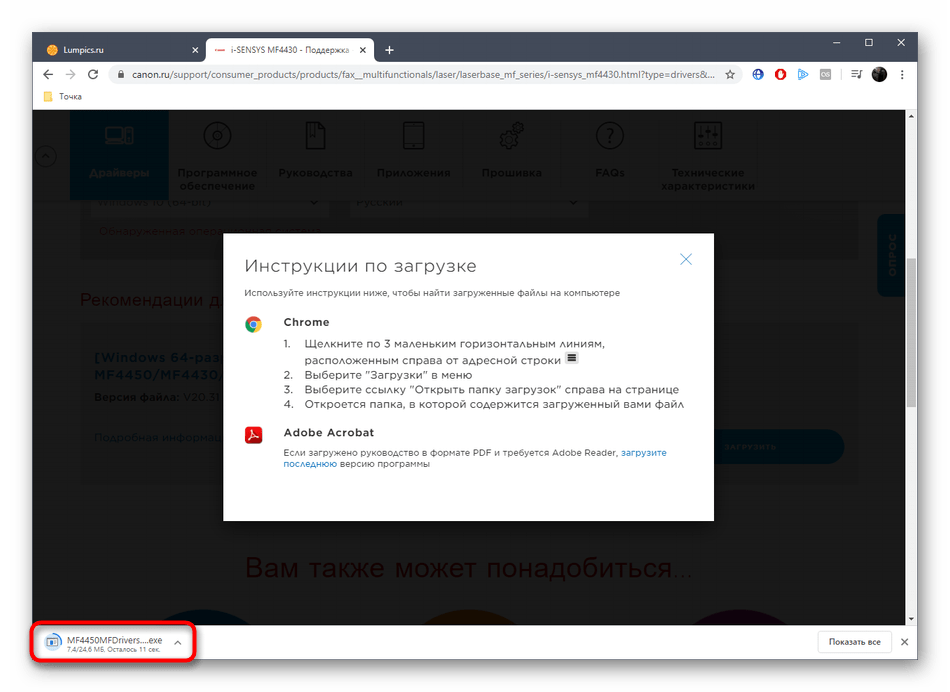
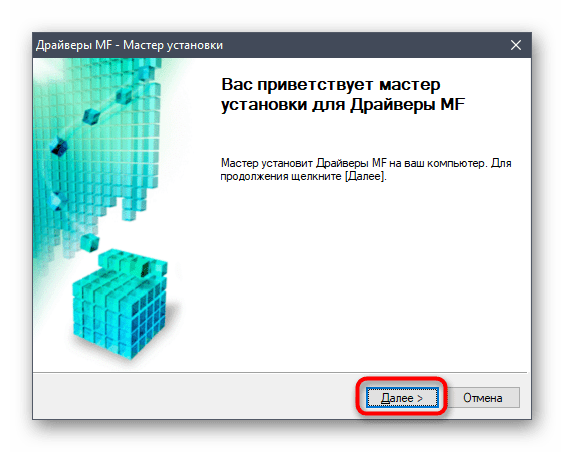
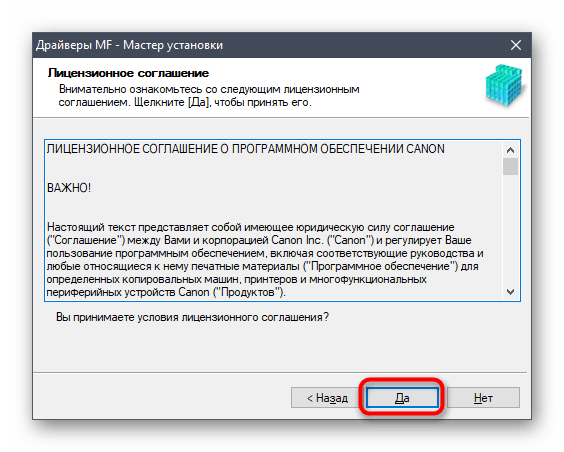
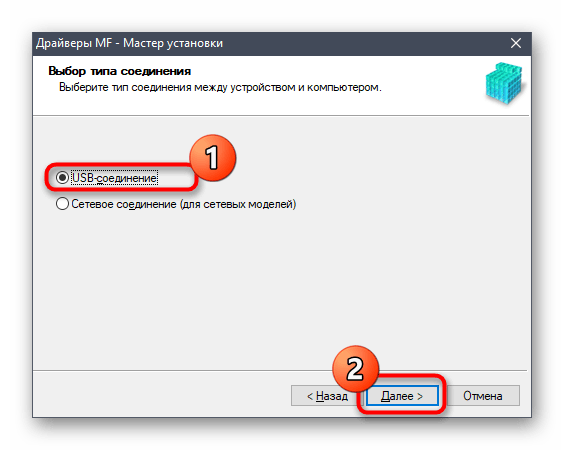
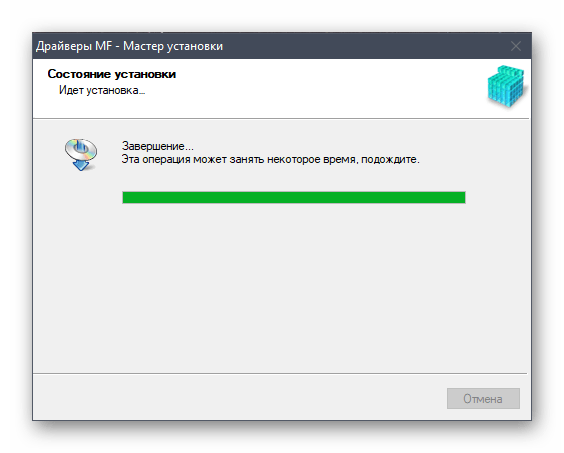
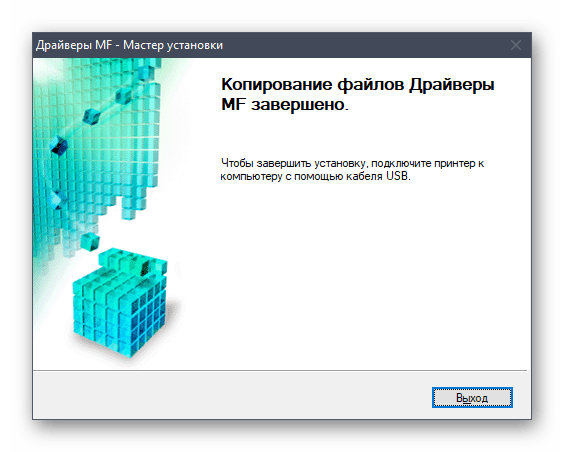
После успешной инсталляции переподключите МФУ или выключите и включите его повторно. В качестве проверки рекомендуется запустить тестовую печать. Это поможет понять, корректно ли печатается все содержимое листа, правильно ли передается цвет и точно ли отцентрирована бумага.
Способ 2: Дополнительные программы
Некоторым пользователям может показаться, что предыдущий метод сложный или выполняется слишком долго, поэтому не подходит им. В таких ситуациях требуется рассмотрение доступных альтернатив. Одна из них заключается в обращении за помощью к специальным сторонним программам. На просторах интернета их существует огромное количество, и почти все из них функционируют одинаково, а также поддерживают обнаружение периферийных устройств, в том числе и Canon i-SENSYS MF4430. Другой наш автор в отдельной статье описал принцип реализации этого варианта на примере DriverPack Solution. Советуем ознакомиться с этой инструкцией, если данный способ вас заинтересовал.
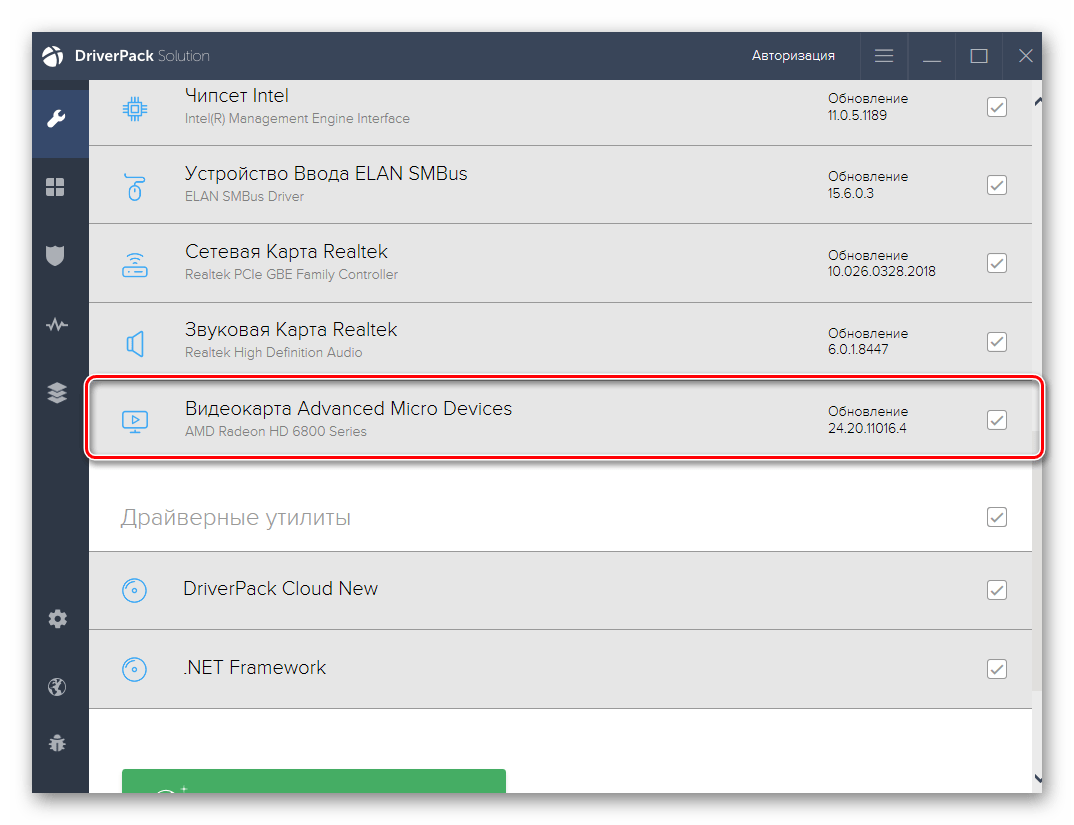
Подробнее: Установка драйверов через DriverPack Solution
Что касается подбора самой программы, то далеко не всех устраивает DPS, и тогда нужно подобрать более подходящий аналог. На нашем сайте имеется специальный обзор, посвященный приложениям такого рода. В нем вы найдете все, что нужно знать о ПО для установки драйверов и легко сможете подобрать оптимальный вариант. Используйте приведенную выше инструкцию как универсальную, ведь мы уже говорили, что почти все такие инструменты функционируют одинаково и даже внешний вид мало чем различается.
Подробнее: Лучшие программы для установки драйверов
Способ 3: Уникальный идентификатор устройства
Рассматриваемое сегодня оборудование, как и любая другая периферия или встроенное комплектующее, на программном уровне имеет уникальный идентификатор, определяющий саму модель продукции. Обычно он не представляет никакой ценности для рядового юзера, но сегодня мы предлагаем задействовать его в качестве параметра для поиска совместимого драйвера. У Canon i-SENSYS MF4430 этот ID имеет такой вид:
USBPRINT\CanonMF4400_SeriesDD09
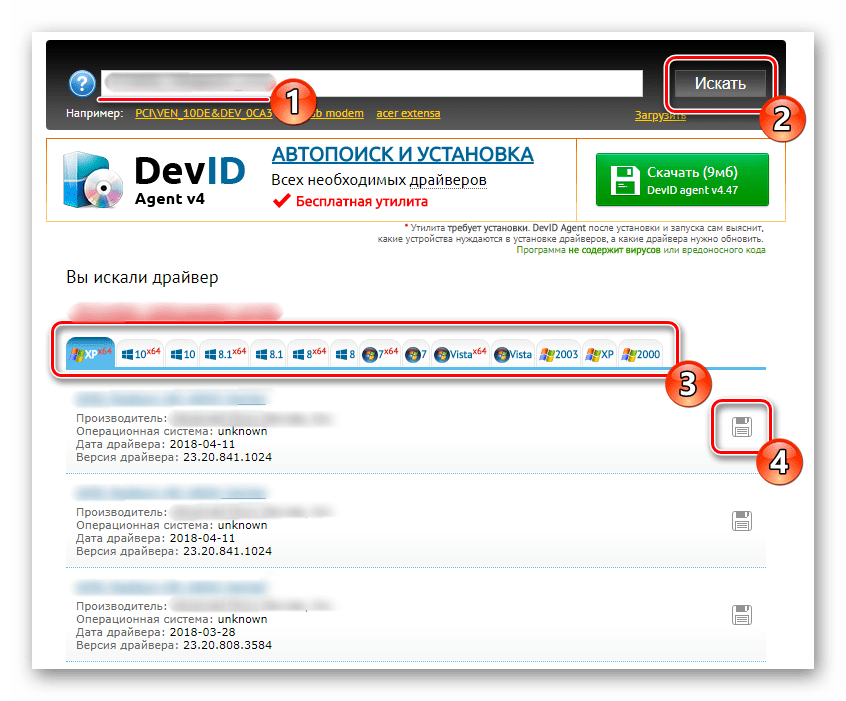
Теперь, когда ID известен, остается только найти драйвер, отталкиваясь от него. Помогут в этом специальные сайты, имеющие такие базы. В них находится строка поиска, куда и вставляется определенный код. После выбирается версия ПО из представленного списка, скачивается и устанавливается. Более детально об этой процедуре читайте далее.
Подробнее: Как найти драйвер по ID
Способ 4: Штатные средства Виндовс
Последний метод, рассматриваемый сегодня, не требует от пользователя перехода на разные сайты или скачивания дополнительных программ. Он полностью производится в Windows через стандартные средства. Выглядит эта операция так:
- Откройте «Пуск» и перейдите в «Параметры».
- Здесь вас интересует раздел «Устройства».
- Воспользуйтесь левой панелью, чтобы переместиться в «Принтеры и сканеры».
- Нажмите по кнопке «Добавить принтер или сканер».
- Ожидайте появления надписи «Необходимый принтер отсутствует в списке», а затем щелкните по ней ЛКМ.
- Отметьте маркером пункт «Добавить локальный или сетевой принтер с параметрами, заданными вручную», а затем переходите далее.
- Используйте текущий порт для соединения или создайте новый.
- В таблице выберите изготовителя и соответствующую модель устройства, а после кликните на «Далее». Учтите, что драйверы для факса и общие разделены на два пункта, поэтому придется инсталлировать их последовательно.
- Задайте имя устройства, которое будет отображаться в операционной системе.
- После окончания установки можно перейти к настройке общего доступа и тестовой печати.
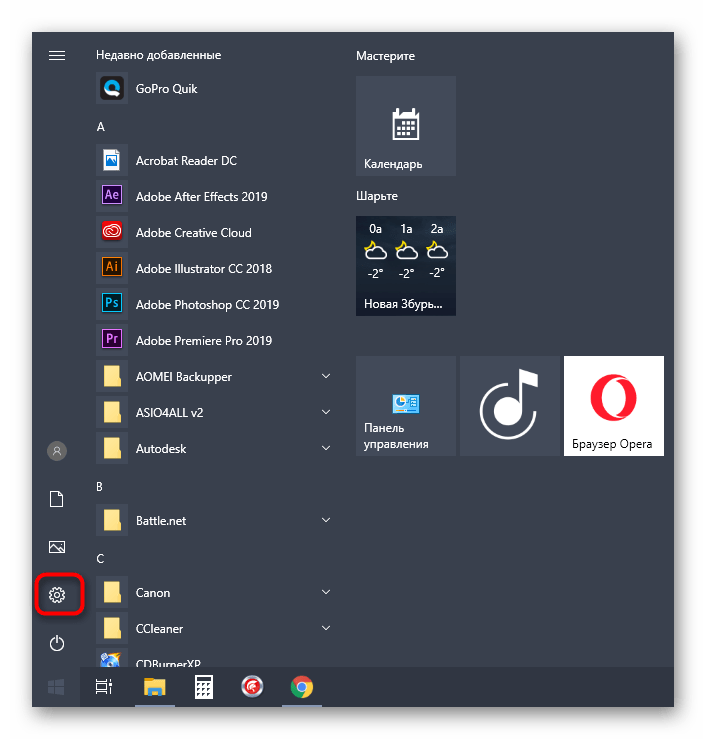
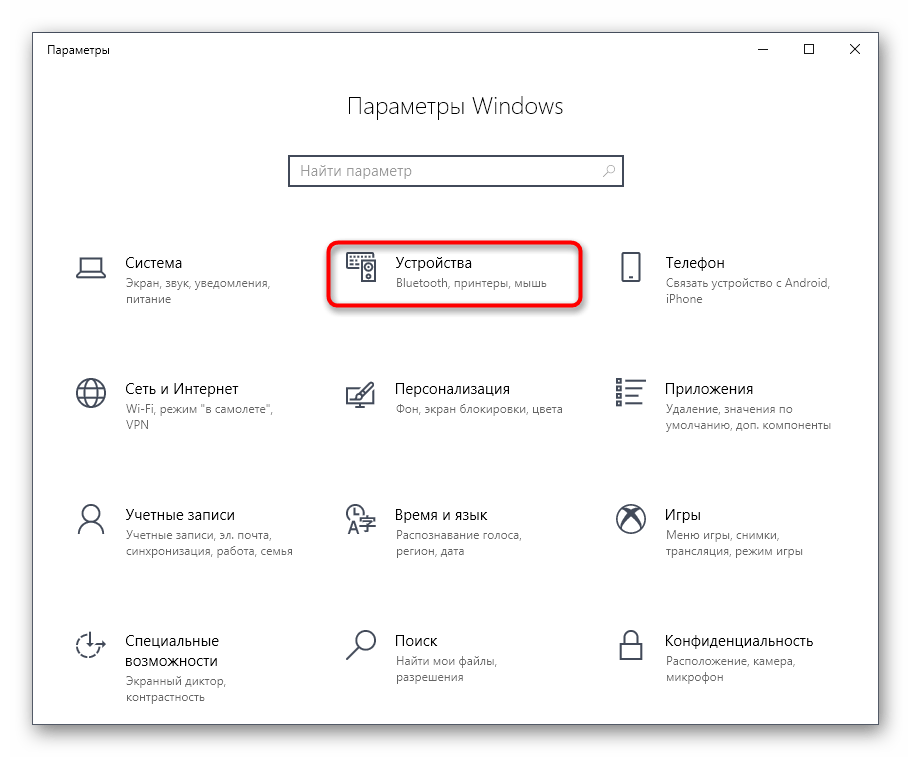
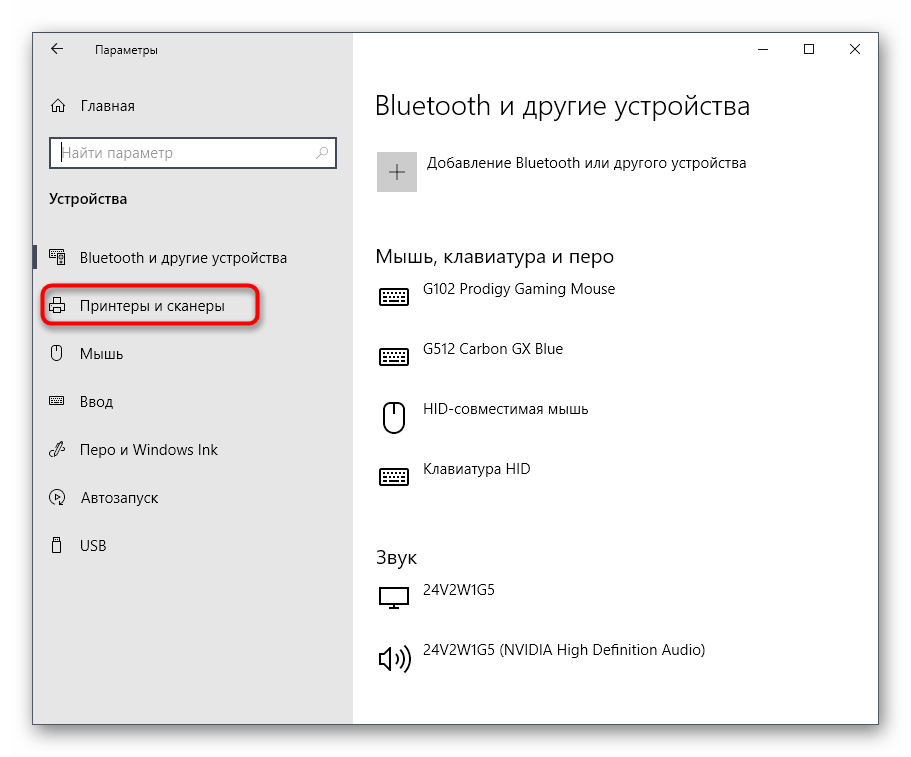
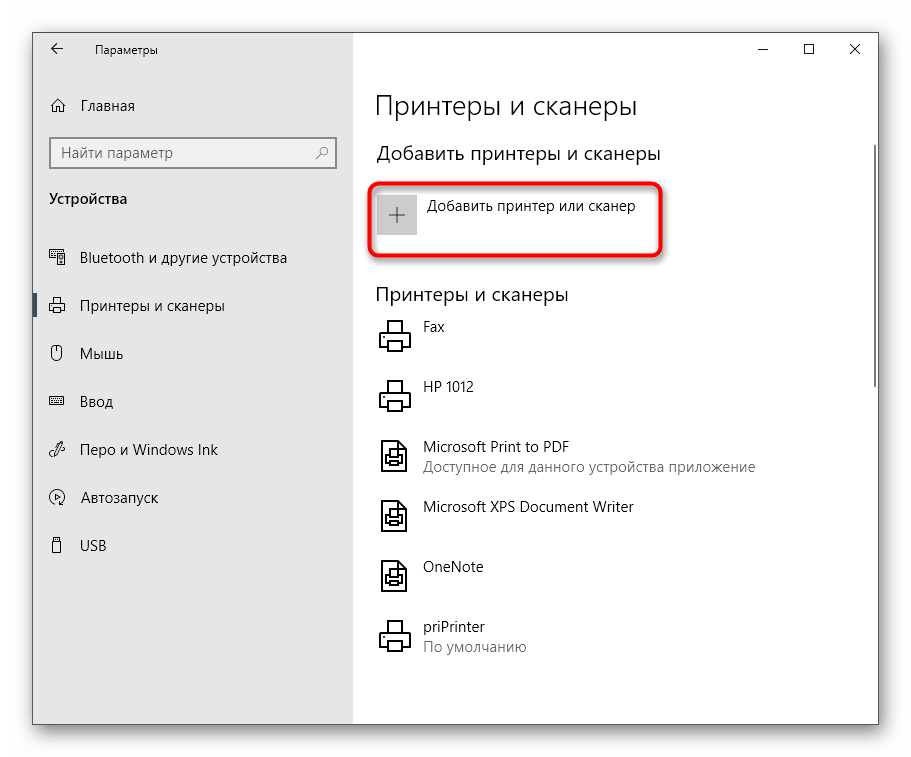
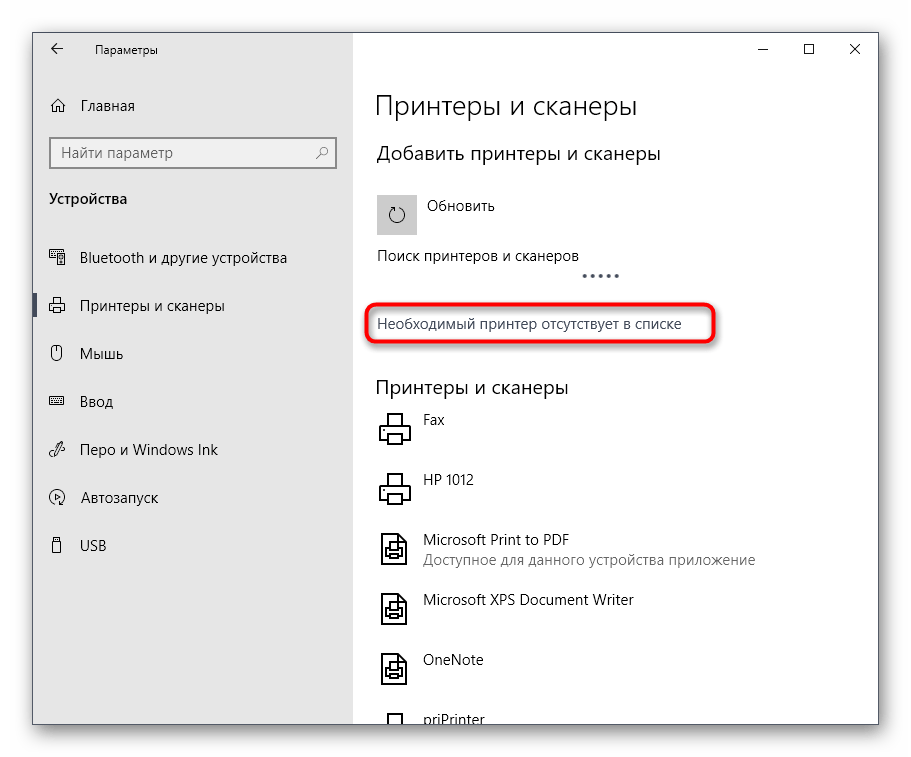
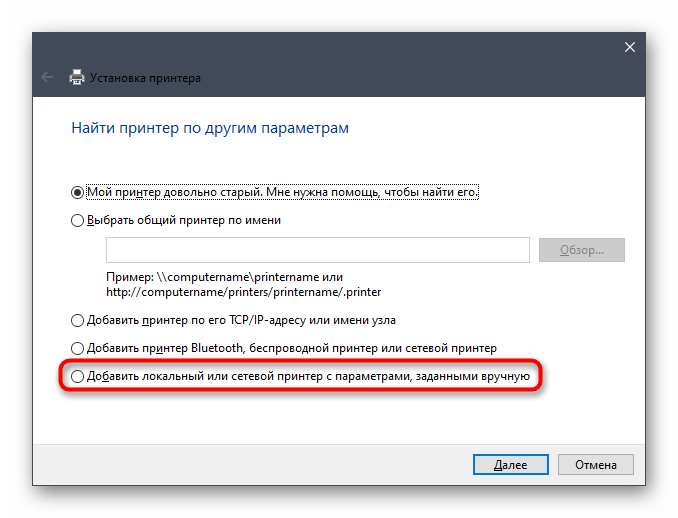

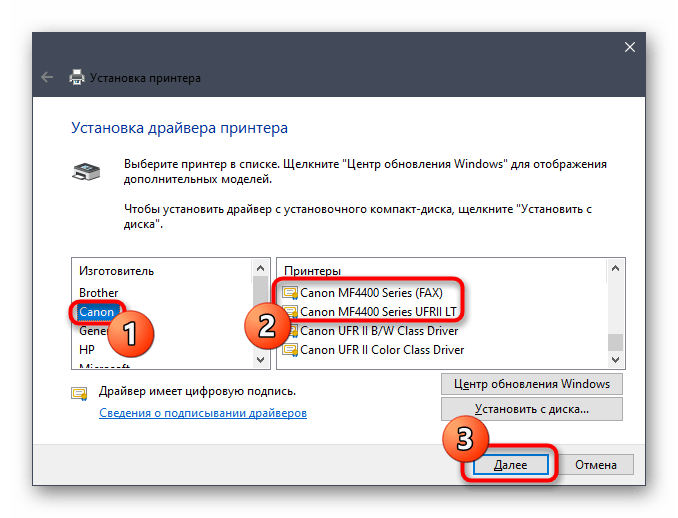
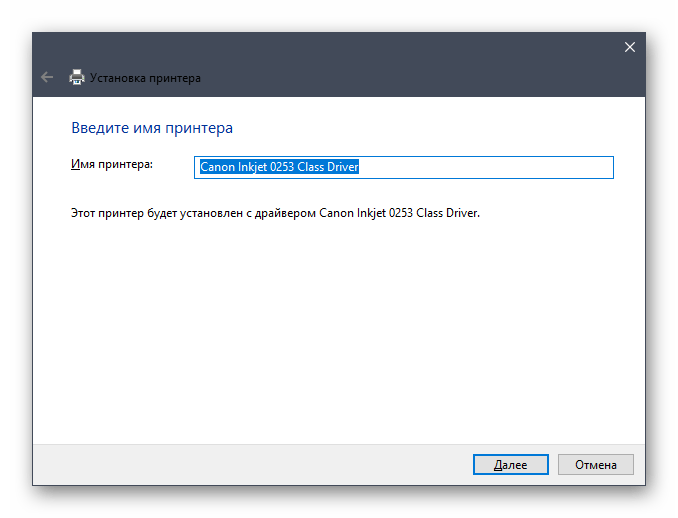
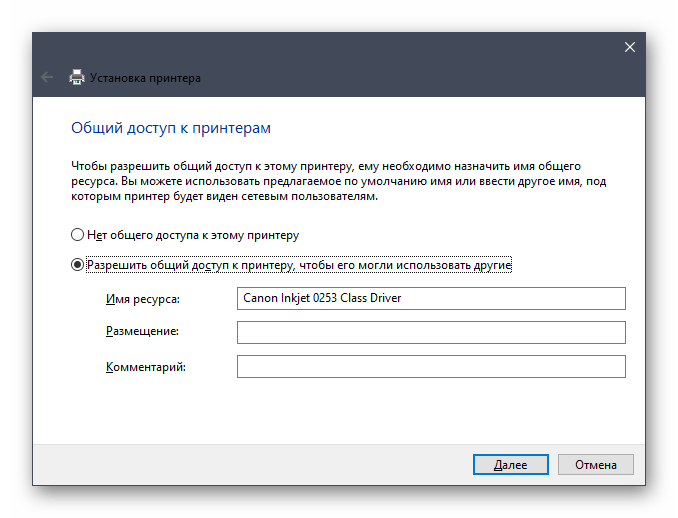
В рамках сегодняшнего материала вы ознакомились с четырьмя методами получения программного обеспечения Canon i-SENSYS MF4430. Изучите их, чтобы подобрать оптимальный и справиться с поставленной задачей максимально быстро и без трудностей.
 Наша группа в TelegramПолезные советы и помощь
Наша группа в TelegramПолезные советы и помощь
 lumpics.ru
lumpics.ru



Задайте вопрос или оставьте свое мнение